添加FramelessWindow.h头文件
在你的qt项目中将FramelessWindow.h头文件导入进来,或者使用cmake、qmake将包含该头文件的目录引入。
简单浏览framelessWindow代码
我们发现FramelessWindow是一个继承模板参数的类模板。

并且看一下构造函数
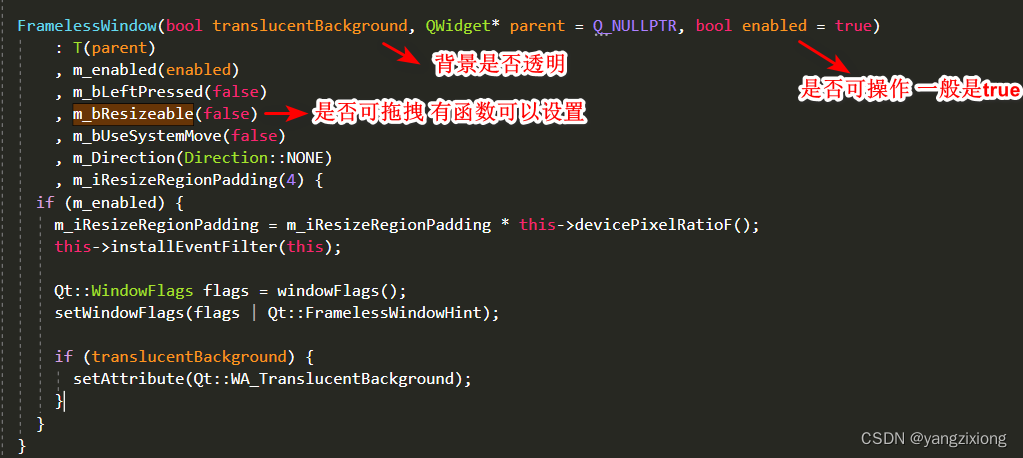
简单实现
1.继承该类模板,如果你想创建一个QFrame窗口那么就用QFrame当 模板参数,如果创建QMainWindow窗口就使用QMainWindow,QDialog就QDialog。
这里我使用QFrame
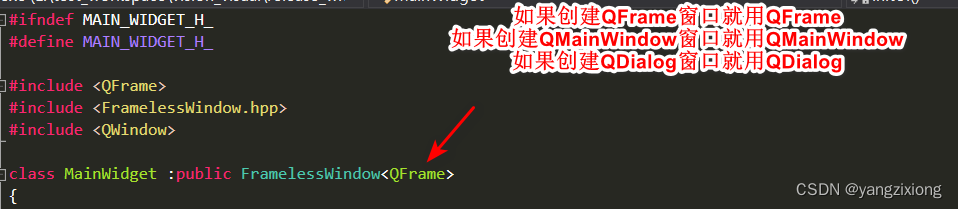
2.编写构造函数,这里背景色我使用不是透明,enable=true,并且使用setResizeable开启了可改变大小的功能,后面的4个数字窗口的四个边界padding,当鼠标在这个padding中,那么就鼠标就变成缩放的指针图标并且开启缩放功能。
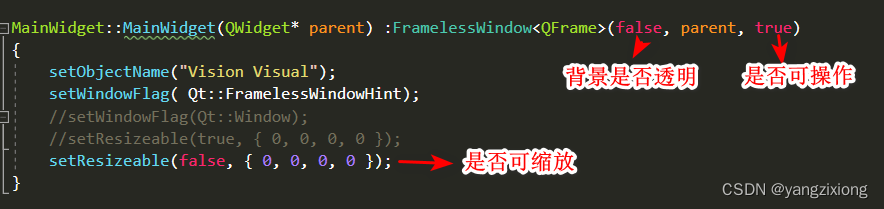
3.一般来说我们想要窗口可以随意拖拽,但是去掉系统的标题栏后拖拽功能也需要我们自己实现,FramelessWindow已经帮我们实现了该功能。使用setTitleBar函数将我们想要可以拖拽的控件添加进去,即可实现鼠标拖拽。
QFrame* MainWidget::createHeader()
{
QFrame* header = new QFrame();
header->setFixedHeight(36);
QHBoxLayout* header_lyt = new QHBoxLayout();
header_lyt->setContentsMargins({ 2, 2, 2, 2 });
header->setLayout(header_lyt);
QFrame* menu_bar_frame = new QFrame();
QHBoxLayout* menu_bar_lyt = new QHBoxLayout();
menu_bar_lyt->setContentsMargins({ 0, 0, 0, 0 });
QLabel* logo = new QLabel();
logo->setFixedSize({ 24, 24 });
QPixmap* pixmap = new QPixmap("./resources/icons/algorithm_icon.png");
pixmap->scaled(logo->size(), Qt::KeepAspectRatio, Qt::SmoothTransformation);
logo->setPixmap(*pixmap);
QFrame* menu_frame = new QFrame();
QHBoxLayout* menu_frame_lyt = new QHBoxLayout();
menu_frame_lyt->setContentsMargins(0, 0, 0, 0);
menu_frame->setLayout(menu_frame_lyt);
menu_bar_lyt->addWidget(logo);
menu_bar_lyt->addWidget(menu_frame);
menu_bar_frame->setLayout(menu_bar_lyt);
QFrame* op_bar = new QFrame();
op_bar->setFixedWidth(100);
QHBoxLayout* op_bar_lyt = new QHBoxLayout();
op_bar_lyt->setContentsMargins({ 0, 0, 0, 0 });
QToolButton* min_btn = new QToolButton();
resize_btn = new QToolButton();
QToolButton* close_btn = new QToolButton();
QIcon min_icon("./resources/icons/min_icon.png");
normal_icon = QIcon("./resources/icons/window_icon.png");
max_icon = QIcon("./resources/icons/max_icon.png");
QIcon close_icon("./resources/icons/close_icon.png");
min_btn->setIcon(min_icon);
resize_btn->setIcon(max_icon);
close_btn->setIcon(close_icon);
op_bar_lyt->addWidget(min_btn);
op_bar_lyt->addWidget(resize_btn);
op_bar_lyt->addWidget(close_btn);
op_bar->setLayout(op_bar_lyt);
header_lyt->addWidget(menu_bar_frame);
header_lyt->addStretch(1);
header_lyt->addWidget(op_bar);
//重点关注
setTitlebar({ header, menu_frame, op_bar, menu_bar_frame, logo });
connect(min_btn, &QPushButton::clicked, this, &MainWidget::onMinBtn);
connect(resize_btn, &QPushButton::clicked, this, &MainWidget::onResizeBtn);
connect(close_btn, &QPushButton::clicked, this, &MainWidget::onCloseBtn);
return header;
}
4.去掉系统的标题栏后,窗口的最小化 最大化和关闭功能也需要我们自己实现。上述代码中的 min_btn resize_btn和close_btn分别实现了最小化按钮,最大化按钮和关闭按钮。他们的槽函数如下。
void MainWidget::onResizeBtn()
{
if (this->isMaximized())
{
this->showNormal();
}
else
{
this->showMaximized();
}
}
void MainWidget::onCloseBtn()
{
close();
}
void MainWidget::resizeEvent(QResizeEvent* event)
{
if (this->isMaximized())
{
resize_btn->setIcon(normal_icon);
}
else
{
resize_btn->setIcon(max_icon);
}
}
希望可以帮到大家










 本文介绍了如何在Qt项目中添加和使用FramelessWindow.h头文件,实现无边框窗口,包括自定义标题栏、拖拽功能以及最小化、最大化和关闭按钮的实现。
本文介绍了如何在Qt项目中添加和使用FramelessWindow.h头文件,实现无边框窗口,包括自定义标题栏、拖拽功能以及最小化、最大化和关闭按钮的实现。














 1157
1157











 被折叠的 条评论
为什么被折叠?
被折叠的 条评论
为什么被折叠?








